

Tối ưu Hóa Win 10 Với Ssd là bước quan trọng để tận dụng tối đa tốc độ của ổ cứng thể rắn. Bài viết này sẽ hướng dẫn bạn các bước chi tiết để tối ưu hóa Win 10 cho SSD, giúp máy tính khởi động nhanh hơn, ứng dụng chạy mượt mà và nâng cao trải nghiệm tổng thể.
Tại Sao Cần Tối Ưu Hóa Win 10 cho SSD?
SSD (Solid State Drive) mang lại tốc độ đọc/ghi vượt trội so với ổ cứng HDD truyền thống. Tuy nhiên, nếu không được cấu hình đúng cách, Win 10 có thể không tận dụng hết tiềm năng của SSD. Tối ưu hóa hệ điều hành giúp khai thác triệt để hiệu suất của SSD, mang lại hiệu quả đáng kể cho hiệu năng máy tính.
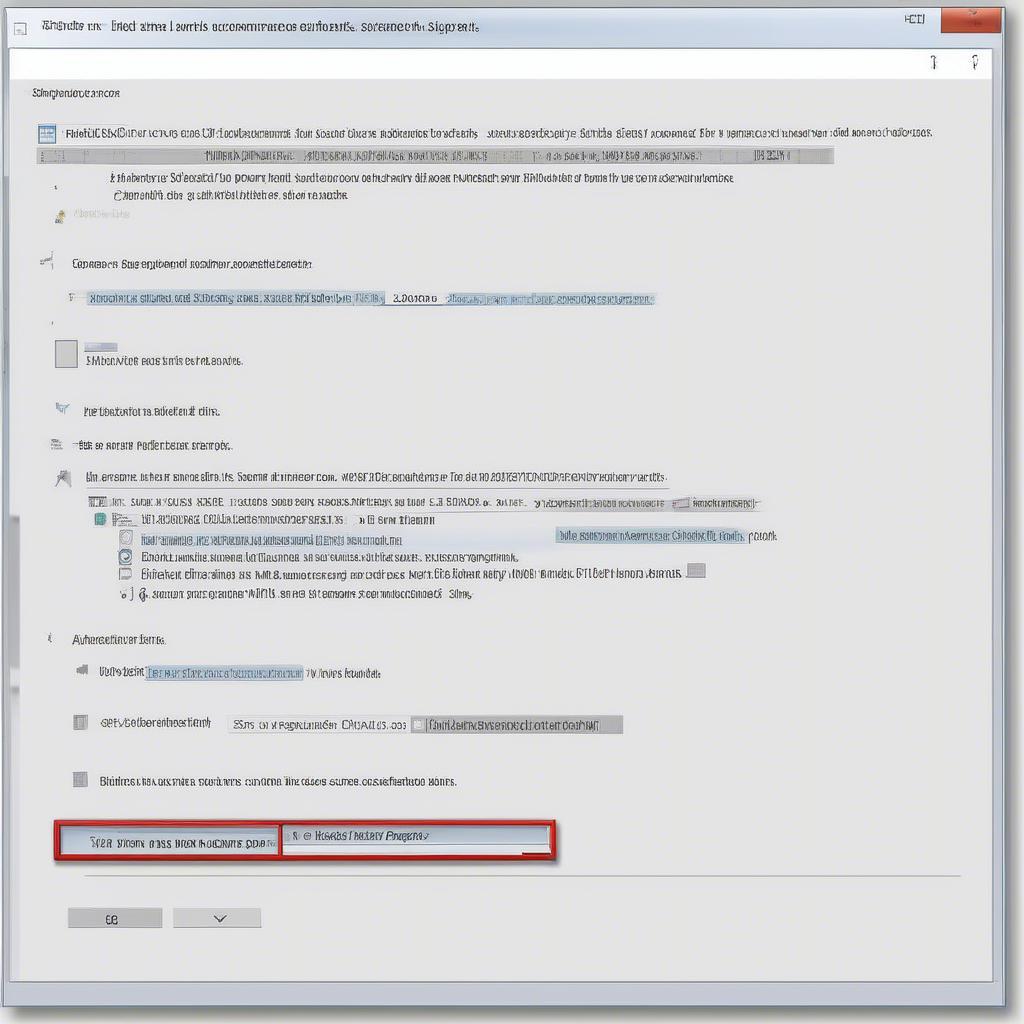 Checking TRIM status on Windows 10 for SSD optimization
Checking TRIM status on Windows 10 for SSD optimization
Các Bước Tối Ưu Hóa Win 10 với SSD
Kiểm Tra TRIM
TRIM là lệnh giúp Windows thông báo cho SSD những khối dữ liệu nào không còn được sử dụng, giúp SSD tự dọn dẹp và duy trì hiệu suất. Mở Command Prompt (CMD) với quyền Administrator và gõ lệnh fsutil behavior query DisableDeleteNotify. Nếu kết quả là 0, TRIM đã được bật. Nếu là 1, bạn cần bật TRIM bằng lệnh fsutil behavior set DisableDeleteNotify 0.
Bật AHCI Mode
AHCI (Advanced Host Controller Interface) cho phép Windows giao tiếp hiệu quả hơn với SSD. Kiểm tra trong BIOS xem AHCI đã được bật chưa. Nếu chưa, hãy bật AHCI trước khi cài đặt Win 10 hoặc sau khi đã cài đặt bằng cách chỉnh sửa registry (cần thận trọng).
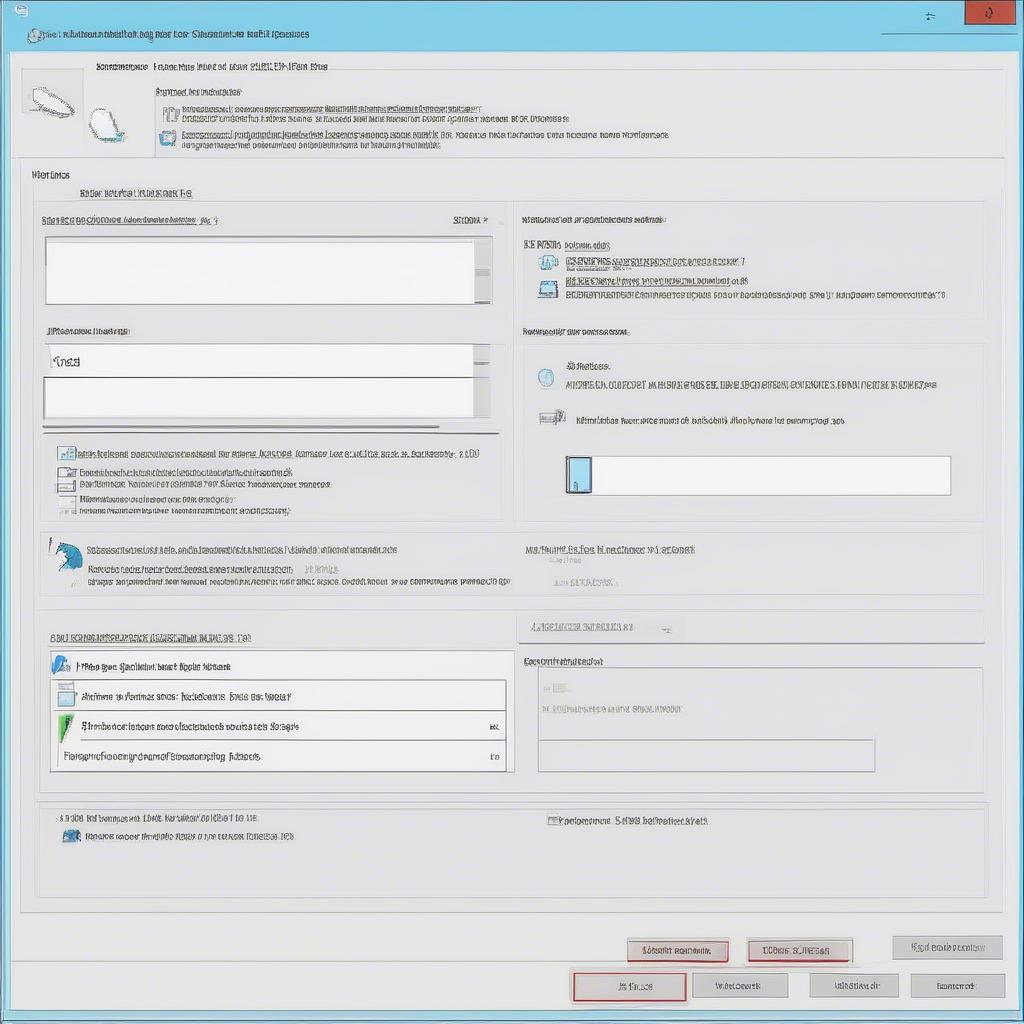 Enabling AHCI mode in BIOS for SSD optimization
Enabling AHCI mode in BIOS for SSD optimization
Vô Hiệu Hóa Defragmentation
SSD không cần defragment như HDD. Windows 10 thường tự động tắt defragment cho SSD, nhưng bạn nên kiểm tra lại để chắc chắn. Tìm kiếm “Defragment and Optimize Drives” và kiểm tra xem SSD đã được loại trừ khỏi lịch trình defragment chưa.
Vô Hiệu Hóa Superfetch và Prefetch
Superfetch và Prefetch là các dịch vụ của Windows nhằm tăng tốc độ khởi động ứng dụng. Tuy nhiên, với SSD, chúng có thể gây tác dụng ngược. Vô hiệu hóa chúng bằng cách chỉnh sửa registry (cần thận trọng).
Tắt Search Indexing
Search Indexing giúp tìm kiếm file nhanh hơn trên HDD, nhưng với SSD thì không cần thiết. Tắt tính năng này bằng cách mở “Indexing Options” và loại trừ ổ SSD.
Điều Chỉnh Power Options
Chọn High Performance power plan để đảm bảo SSD luôn hoạt động ở hiệu suất tối đa.
tối ưu hóa windows 10 cho ổ đĩa ssd
Những Lợi Ích Khi Tối Ưu Hóa Win 10 cho SSD
- Khởi động nhanh hơn: Thời gian khởi động Windows và ứng dụng sẽ giảm đáng kể.
- Ứng dụng mượt mà: Các chương trình sẽ phản hồi nhanh hơn, ít bị lag.
- Kéo dài tuổi thọ SSD: Giảm thiểu số lần ghi lên SSD, giúp kéo dài tuổi thọ.
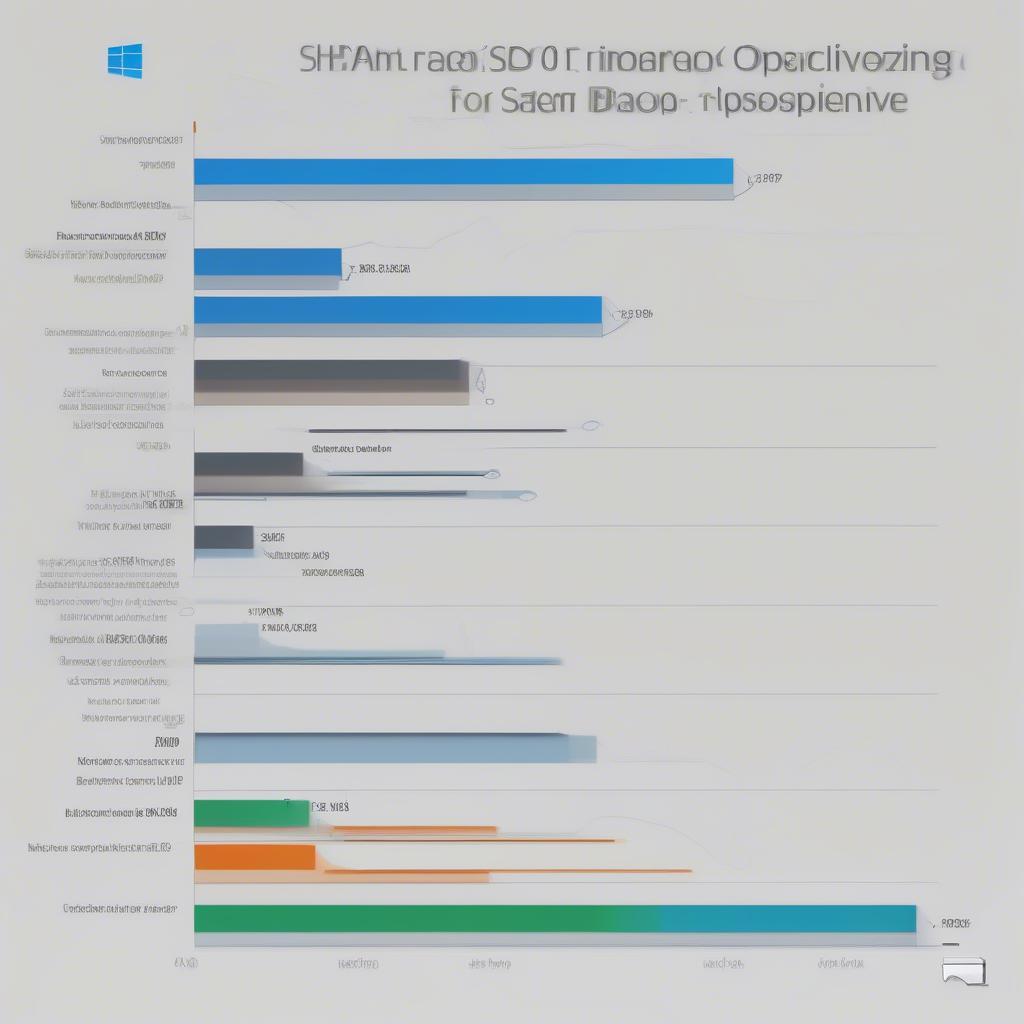 Windows 10 performance boost after SSD optimization
Windows 10 performance boost after SSD optimization
Kết Luận
Tối ưu hóa Win 10 với SSD là việc làm cần thiết để tận dụng hết sức mạnh của ổ cứng thể rắn. Bằng cách thực hiện các bước đơn giản trên, bạn có thể nâng cao đáng kể hiệu năng máy tính, tận hưởng trải nghiệm mượt mà và nhanh chóng hơn.
FAQ
- Tại sao SSD lại nhanh hơn HDD?
- Tôi có cần tối ưu hóa SSD mới mua không?
- Tắt Defragmentation có ảnh hưởng gì đến SSD không?
- Làm thế nào để kiểm tra tốc độ SSD?
- Tôi nên chọn SSD nào cho máy tính của mình?
- Tối ưu hóa Win 10 với SSD có khó không?
- Tôi có thể tự tối ưu hóa Win 10 với SSD được không?
thủ thuật tối ưu hóa windows 10 cực mạnh
Gợi ý các câu hỏi khác, bài viết khác có trong web.
Bạn có thể tìm hiểu thêm về các thủ thuật tối ưu hóa khác cho Win 10 tại đây: tối ưu hóa win 10 chơi game 2017 và tối ưu hóa win 10 1703.
Kêu gọi hành động:
Khi cần hỗ trợ hãy liên hệ Email: [email protected], địa chỉ: Mỹ Khê, Quận Hải Châu, Đà Nẵng, Việt Nam. Chúng tôi có đội ngũ chăm sóc khách hàng 24/7.




